
Använda smarta brevlådor i Mail på datorn
Du kan skapa smarta brevlådor som automatiskt samlar mejl i en enda brevlåda baserat på villkor du anger. En smart brevlåda kan till exempel visa samtliga mejl som du får om ett specifikt projekt, oavsett i vilka brevlådor de ligger.
Tips: I Mail finns den förvalda smarta brevlådan Idag som innehåller de mejl du har tittat på under dagen. Om den inte visas i sidofältet i Mail kan du hålla muspekaren på avsnittet Smarta brevlådor och sedan klicka på ![]() .
.
Skapa smarta brevlådor
Öppna appen Mail
 på datorn.
på datorn.Välj Brevlåda > Ny smart brevlåda.
Ange ett namn på den smarta brevlådan.
Om du till exempel skapar en smart brevlåda där alla mejl från ditt fotbollslag med bilagor ska hamna kan du kalla den Fotbollsplanering.
Ange villkoren.
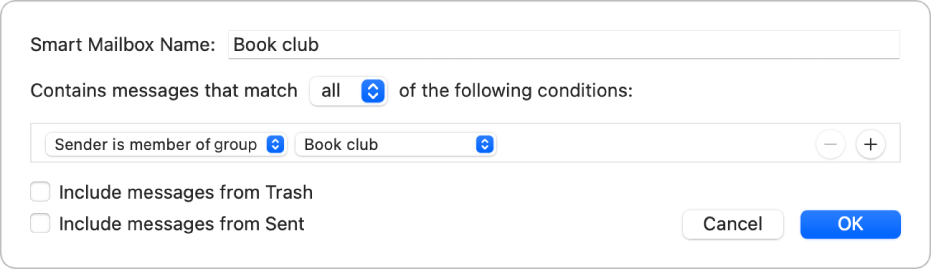
Ställ in det första villkoret: Klicka på den första popupmenyn och välj ett alternativ (t.ex. Från, Ämne eller Avsändaren ingår i gruppen). Slutför sedan villkoret genom att använda andra menyer eller fält som visas (de varierar beroende på vad du väljer i den första popupmenyn).
Om du t.ex. har valt Från kan du välja ”innehåller” eller ”börjar med” i den andra popupmenyn och sedan ange en avsändares namn i textfältet. Om du valde ”Avsändaren ingår i gruppen” i den första popupmenyn kan du välja ett gruppnamn i den andra popupmenyn.
Lägg till eller ta bort villkor: Om du vill ställa in ytterligare villkor klickar du på
 . Klicka på
. Klicka på  om du vill ta bort ett villkor.
om du vill ta bort ett villkor. Ställ in omfånget vid flera villkor: Om du har minst två villkor visas en popupmeny där du kan välja om ett mejl måste uppfylla ett eller alla villkor för att kunna ingå i den smarta brevlådan.
Inkludera mejl från papperskorgen eller Skickat: Markera kryssrutan om du vill inkludera mejl som finns i de brevlådorna i den smarta brevlådan.
Klicka på OK.
Varje gång den smarta brevlådan är vald i sidofältet visas en lista över de mejl som uppfyller villkoren för den.
Du kan också skapa en smart brevlåda genom att kopiera och redigera en befintlig. Markera den befintliga smarta brevlådan i sidofältet i Mail, välj Brevlåda > Duplicera smart brevlåda och redigera sedan dubbletten.
Redigera smarta brevlådor
Öppna appen Mail
 på datorn.
på datorn.Dubbelklicka på en smart brevlåda i sidofältet i Mail (eller markera en brevlåda och välj sedan Brevlåda > Redigera smart brevlåda).
Ändra, lägg till eller ta bort villkor eller ändra andra delvillkor.
Klicka på OK.
Byta namn på smarta brevlådor
Öppna appen Mail
 på datorn.
på datorn.Markera en smart brevlåda i sidofältet i Mail.
Välj Brevlåda > Byt namn på brevlåda och ange ett nytt namn.
Radera smarta brevlådor
Öppna appen Mail
 på datorn.
på datorn.Markera en smart brevlåda i sidofältet i Mail.
Välj Brevlåda > Radera brevlåda.
Mejlen som listades när du tittade i den smarta brevlådan raderas inte.
Skapa smarta brevlådemappar
Om du använder smarta brevlådor kan du ordna dem i smarta brevlådemappar.
Öppna appen Mail
 på datorn.
på datorn.Välj Brevlåda > Ny smart brevlådemapp.
Ange ett namn och klicka sedan på OK.
Dra en eller flera smarta brevlådor till mappen.
När du tittar i mappen visas mejl från de smarta. brevlådorna som ingår i mappen.
Om du ändrar ett mejl medan det visas i en smart brevlåda, t.ex. markerar mejlet som läst eller oläst eller flyttar eller raderar det, görs ändringen även i den brevlåda där mejlet är lagrat.
Om du använder iCloud Drive är dina smarta brevlådor tillgängliga på dina andra datorer som har aktiverat iCloud Drive och där Mail är markerat bland iCloud Drive-alternativen. Se Använda iCloud Drive till att lagra dokument.